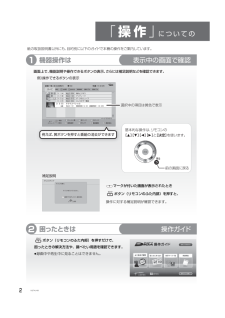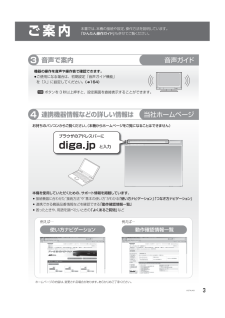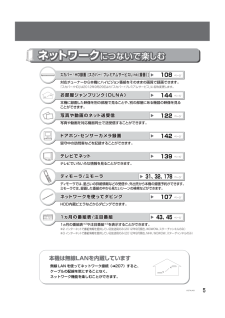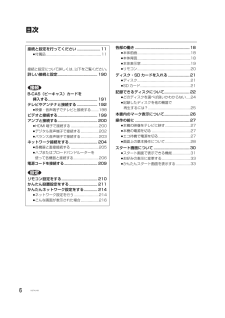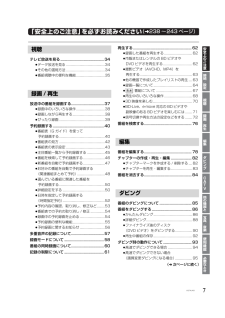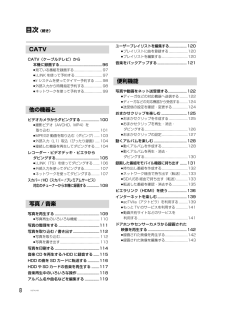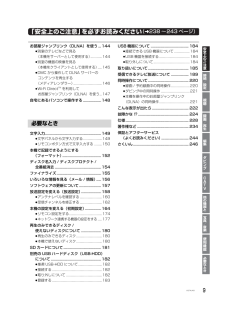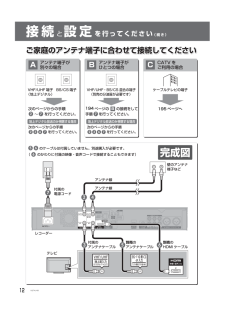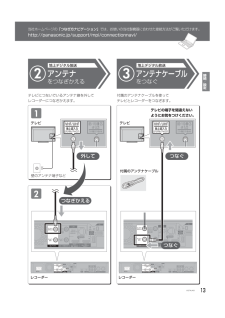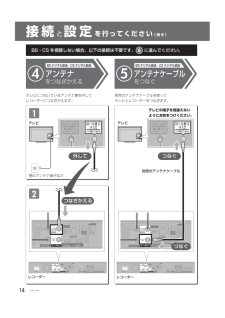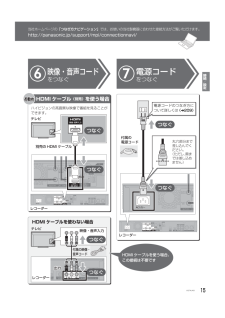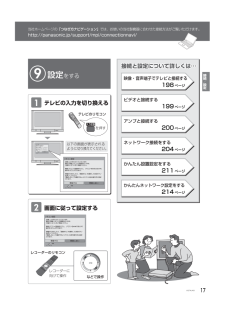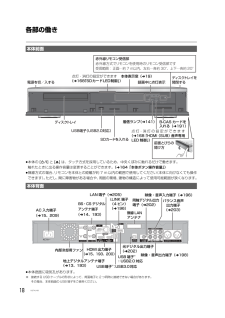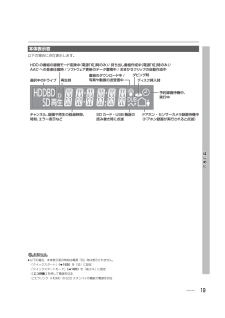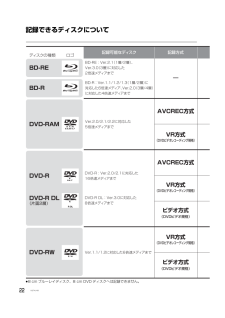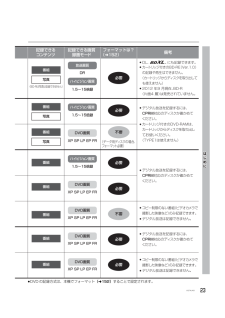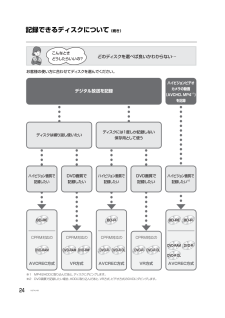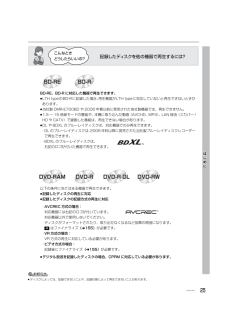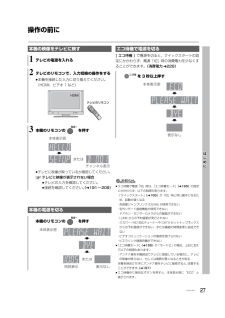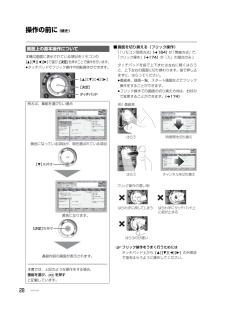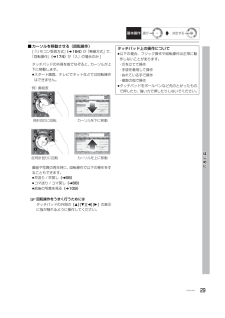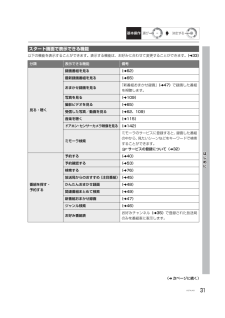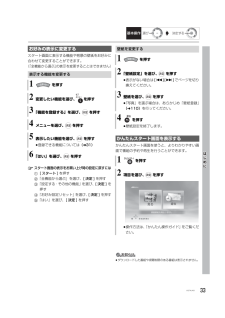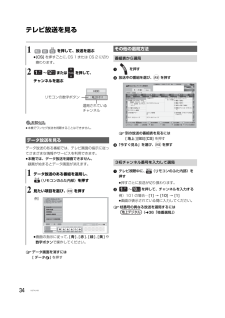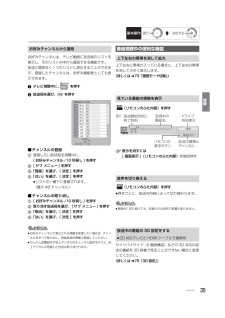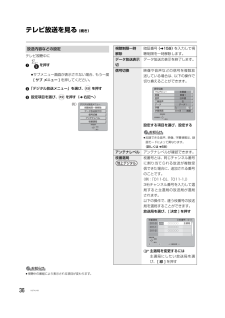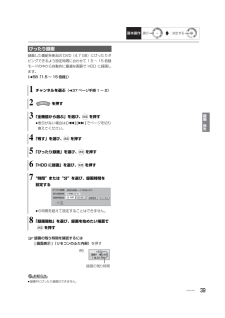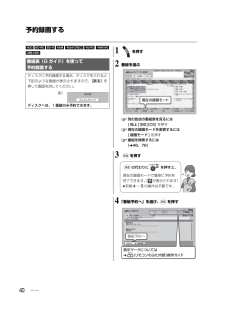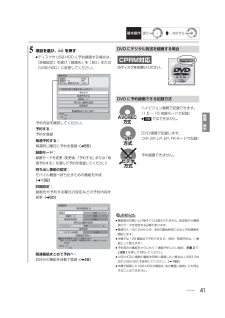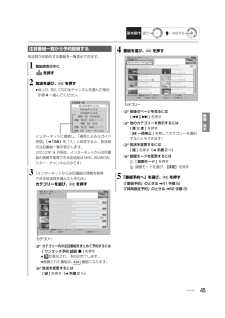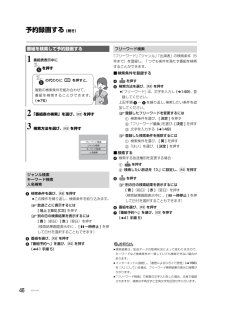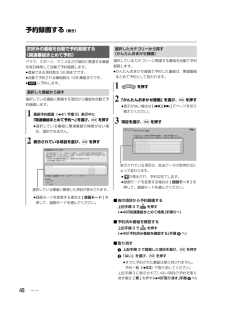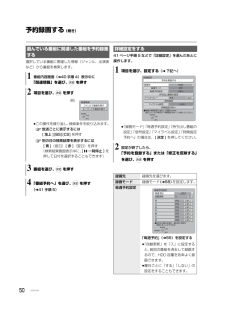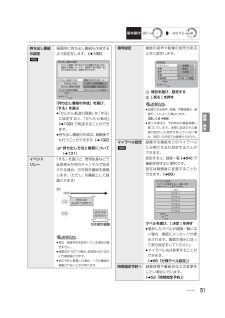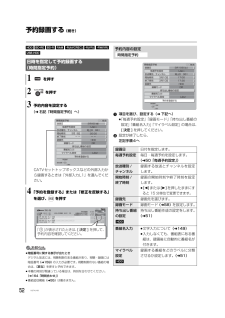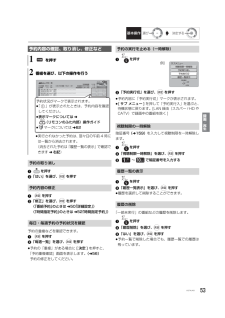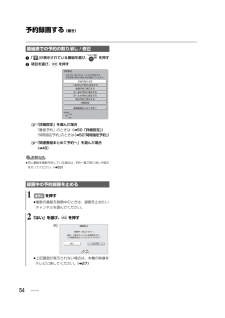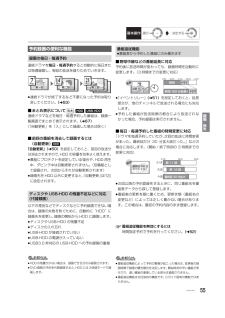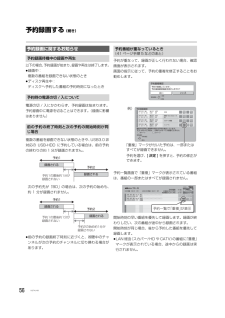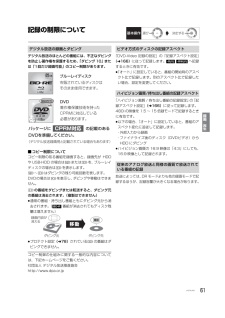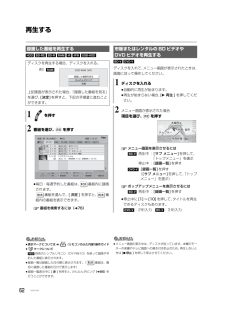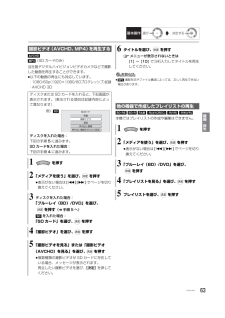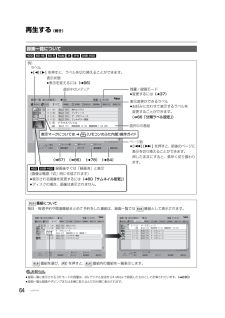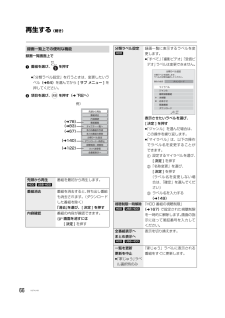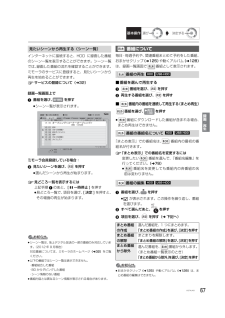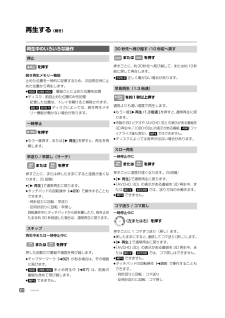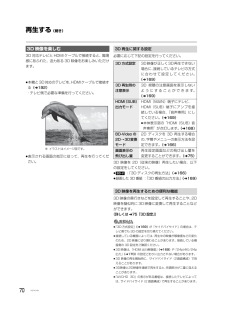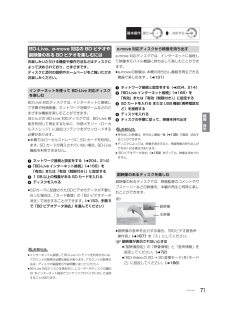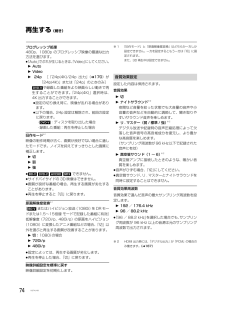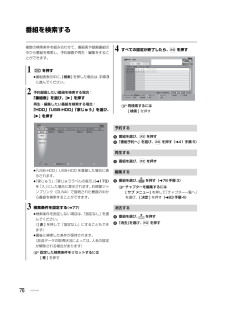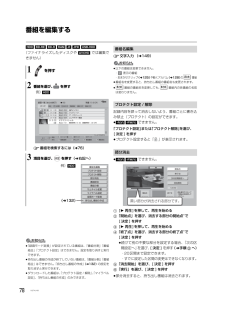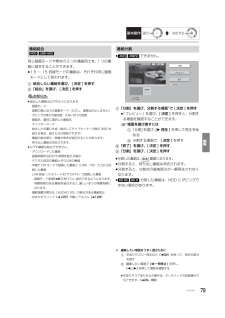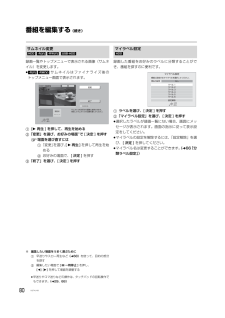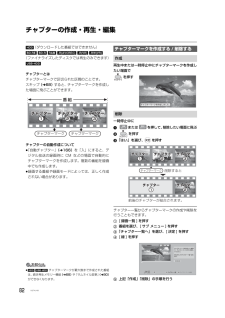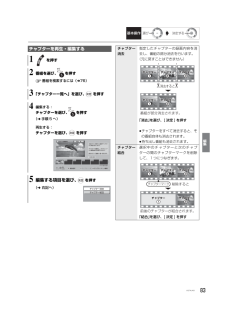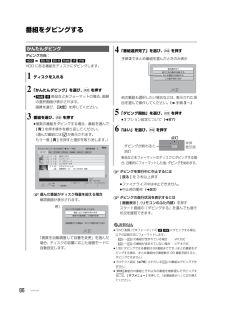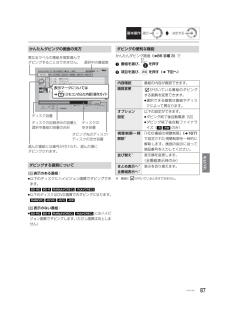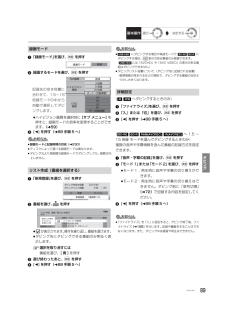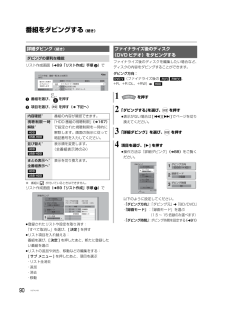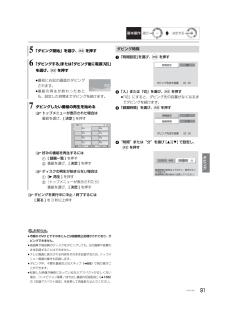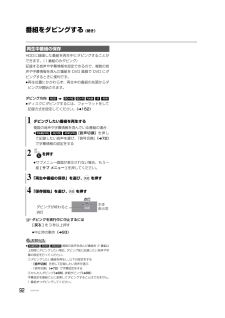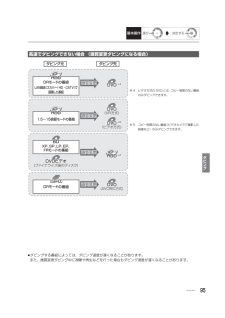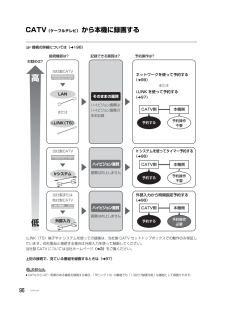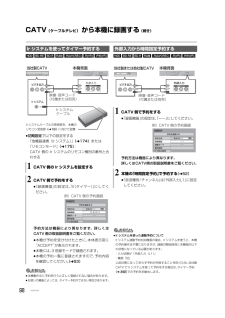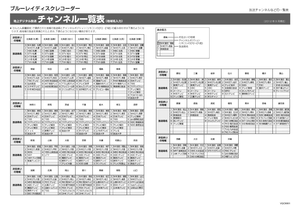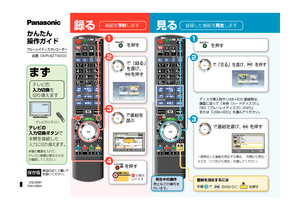3


241 / 252 ページ
現在のページURL
241VQT4J49安全上のご注意温度が高くなりすぎると、火災の原因になることがあります。内部に熱がこもると、火災の原因になることがあります。●後面の内部冷却用ファンをふさがないでください。●また、外装ケースが変形する原因にもなりますのでご注意ください。●直射日光の当たるところ、ストーブの近くでは特にご注意ください。●また、外装ケースや内部部品が劣化する原因にもなりますのでご注意ください。異常に温度が高くなるところに置かないコードを接続した状態で移動しない不安定な場所に置かない倒れたり落下すると、けがの原因になることがあります。接続した状態で移動させようとすると、コードが傷つき、火災・感電の原因になることがあります。また、引っかかって、けがの原因になることがあります。●高い場所、水平以外の場所、振動や衝撃の起こる場所に置かないVQT4J49.book 241 ページ 2012年10月5日 金曜日 午前10時19分
参考になったと評価  4人が参考になったと評価しています。
4人が参考になったと評価しています。
このマニュアルの目次
-
1 .until 2012/10/1このたびは、パナソニ...until 2012/10/1このたびは、パナソニック製品をお買い上げいただき、まことにありがとうございます。※このサービスは WEB限定のサービスです。お宅の家電情報をまとめて登録管理!エンジョイポイントをためてプレゼントに応募!取扱説明書ブルーレイディスクレコーダー品番 DMR-BZT9300μ「取扱説明書」および「かんたん操作ガイド」をよくお読みのうえ、正しく安全にお使いください。μご使用前に「安全上のご注意」(238 ~243ページ)を必ずお読みください。μ 保証書は「お買い上げ日・販売店名」など...
-
2 .2VQT4J49「操作」 についての画面上で、機能...2VQT4J49「操作」 についての画面上で、機能説明や操作できるボタンの表示、さらには補足説明などを確認できます。例)操作できるボタンの表示紙の取扱説明書以外にも、目的別に以下のガイドで本機の操作をご案内しています。基本的な操作は、リモコンの[][][][]と[決定]を使います。前の画面に戻る機器操作は表示中の画面で確認選択中の項目は黄色で表示シーン一覧サブメニュー再生戻るHDD 残量 15 : 08 (DR)霜 畜畜地上 D 004地上 D 102地上 D 015地上 D 004地上 ...
-
3 .3VQT4J49ご案内本書では、本機の接続や設定、...3VQT4J49ご案内本書では、本機の接続や設定、操作方法を説明しています。 「かんたん操作ガイド」も併せてご覧ください。連携機器情報などの詳しい情報は当社ホームページ4ホームページの内容は、変更される場合があります。あらかじめご了承ください。例えば⋯ 例えば⋯動作確認情報一覧 使い方ナビゲーションdiga.jpと入力ブラウザのアドレスバーにお持ちのパソコンからご覧ください。(本機からホームページをご覧になることはできません)本機を使用していただくための、サポート情報を掲載しています。 接続機器に合わせた“...
-
4 .4VQT4J49本機 の「特長」見たいデジタル放送...4VQT4J49本機 の「特長」見たいデジタル放送の番組が重なっても、両方ともハイビジョン画質で録画できます。お好みの項目に関連した番組を自動で予約録画できます。 ● スカパー! HDの番組と重なっても録画できます。ページ※1 以降、USB-HDDと表示ページビデオカメラなどで撮影した動画の取り込みができます。ハイビジョン動画の場合、再生もできます。ページページ動画写真動画デジタルカメラなどで撮影した写真の再生や取り込みができます。写真思い出を 見る/残す思い出を 見る/残す 思い出を 見る/残す録画が 便...
-
5 .5VQT4J49ページページページページページペー...5VQT4J49ページページページページページページページお部屋ジャンプリンク(DLNA)写真や動画のネット送受信ドアホン・センサーカメラ録画テレビでネットディモーラ/ミモーラネットワークを使ってダビング1ヵ月の番組表/注目番組本機に録画した映像を別の部屋で見ることや、別の部屋にある機器の映像を見ることができます。お部屋ジャンプリンク(DLNA)写真や動画を対応機器同士で送受信することができます。写真や動画のネット送受信留守中の訪問客などを記録することができます。ドアホン・センサーカメラ録画テレビでいろいろ...
-
6 .6VQT4J49目次各部の働き ............6VQT4J49目次各部の働き ........................................................18≥本体前面...........................................................18≥本体背面...........................................................18≥本体表示窓...............................................
-
7 .7VQT4J49テレビ放送を見る............7VQT4J49テレビ放送を見る.............................................34≥データ放送を見る ...........................................34≥その他の選局方法 ...........................................34≥番組視聴中の便利な機能................................35放送中の番組を録画する.............................
-
8 .8VQT4J49目次 (続き)CATV(ケーブルテ...8VQT4J49目次 (続き)CATV(ケーブルテレビ)から本機に録画する............................................96≥見ている番組を録画する...............................97≥i.LINK を使って予約する..............................97≥Ir システムを使ってタイマ ー予約する........98≥外部入力から時間指定予約する....................98≥ネットワークを使って予...
-
9 .9VQT4J49お部屋ジャンプリンク(DLNA)を...9VQT4J49お部屋ジャンプリンク(DLNA)を使う...144≥別室のテレビなどで見る(本機をサーバーとして使用する).............144≥別室の機器の映像を見る(本機をクライアントとして使用する).....145≥DMC から操作して DLNA サーバーの コンテンツを再生する(メディアレンダラー)................................146≥Wi-Fi DirectTMを利用してお部屋ジャンプリンク(DLNA)を使う ...147自宅にあるパソコンで操作する.....
-
10 .10VQT4J49目次 (続き)本機の設置について...10VQT4J49目次 (続き)本機の設置について≥ビデオなどの熱源となるものの上に置かない。≥温度変化が起きやすい場所に設置しない。≥「つゆつき」が起こりにくい場所に設置する。≥不安定な場所に設置しない。≥重いものを上に載せない。タバコの煙や、超音波式加湿器から噴霧された水分も故障の原因になりますのでお気をつけください。[Í /I]と [<]は、触れるだけで働くタッチ方式の ため、誤って触れないようにお気をつけください。つゆつきについて冷えたビンなどを冷蔵庫から出してしばらく置いておくと、ビンの表面に水滴...
-
11 .11VQT4J49接続 と設定 を行ってくださいB...11VQT4J49接続 と設定 を行ってくださいB-CAS カードを挿入するビーキャス取扱説明書が入った袋B-CAS カードが貼られた台紙1 ; 詒 詒 詒 鏖Χ 渚揃覽 詒 矢印の絵の面を上にとびらを開く付属品リモコン(1 個)N2QBYB000021リモコン用乾電池(2 本)単 3 形アルカリ乾電池映像・音声コード(1 本)K2KA2BA00003アンテナケーブル(75Ω 同軸ケーブル)(1 本)K2KZ2BA00005電源コード(1 本)K2CA2YY
-
12 .12VQT4J49レコーダーテレビ別売のHDMI ...12VQT4J49レコーダーテレビ別売のHDMI ケーブル付属のアンテナケーブル別売のアンテナケーブル3 5 6付属の電源コード7壁のアンテナ端子などアンテナ線アンテナ線2 4VHF/UHF・BS/CS 混合の端子(別売の分波器が必要です)7181ページの の接続をして手順 を行ってください。Bケーブルテレビの端子完成図地上デジタル放送のみ視聴する場合 地上デジタル放送のみ視聴する場合のケーブルは付属していません。別途購入が必要です。5 6( のかわりに付属の映像・音声コードで接続することもでき...
-
13 .13VQT4J49地上デジタルアンテナ端子アンテナ...13VQT4J49地上デジタルアンテナ端子アンテナケーブルをつなぐ地上デジタル放送テレビつなぐ付属のアンテナケーブルを使ってテレビとレコーダーをつなぎます。テレビの端子を間違えないようにお気をつけください。つなぐ付属のアンテナケーブル2アンテナをつなぎかえるつなぎかえるテレビ外して壁のアンテナ端子などテレビにつないでいるアンテナ線を外してレコーダーにつなぎかえます。レコーダー地上デジタル放送1当社ホームページの「つなぎ方ナビゲーション」では、お使いの当社製機器に合わせた接続方法がご覧いただけます。http:...
-
14 .14VQT4J49BS・CS デジタルアンテナ端子...14VQT4J49BS・CS デジタルアンテナ端子アンテナケーブルをつなぐBS デジタル放送・CS デジタル放送テレビつなぐ別売のアンテナケーブルを使ってテレビとレコーダーをつなぎます。つなぐ別売のアンテナケーブル21アンテナをつなぎかえるつなぎかえるテレビ外してテレビにつないでいるアンテナ線を外してレコーダーにつなぎかえます。BS デジタル放送・CS デジタル放送壁のアンテナ端子などBS・CS を視聴しない場合、以下の接続は不要です。 に進んでください。 6接続 と設定 を行ってください (続き)テレビ...
-
15 .15VQT4J49AC 入力端子/ HDMI 出力...15VQT4J49AC 入力端子/ HDMI 出力端子電源コードをつなぐ映像・音声コードをつなぐテレビレコーダー映像・音声入力 付属の映像・音声コード出力 出力 テレビHDMI ケーブル(別売)を使う場合お勧めハイビジョンの高画質な映像で番組を見ることができます。レコーダー別売の HDMI ケーブルつなぐつなぐつなぐつなぐHDMI ケーブルを使わない場合HDMI ケーブルを使う場合、この接続は不要です当社ホームページの「つなぎ方ナビゲーション」では、お使いの当社製機器に合わせた接続方法...
-
16 .16VQT4J491リモコンに電池を入れる1 2レ...16VQT4J491リモコンに電池を入れる1 2レコーダーの電源を入れる電源を入れる付属の単3形アルカリ乾電池接続 と設定 を行ってください (続き)8本体表示窓電源入状態表示が出るまで約1分かかりますレコーダーのリモコンレコーダーに向けて押すを押す≥リモコンを使うと他の当社製レコーダーなどが同時に動作してしまう場合は、リモコンモードを変えてください。(l175)≥赤外線方式でリモコンをお使いの場合、本機のリモコン受信部(l18)に向けて、まっすぐ操作してください。(お買い上げ時は赤外線方式です)≥電池...
-
17 .17VQT4J499設定をする2画面に従って設定す...17VQT4J499設定をする2画面に従って設定するレコーダーのリモコンなどで操作レコーダーに向けて操作設定をする1テレビの入力を切り換えるテレビのリモコン決定リモコン設定お買い上げありがとうございます。最初に無線リモコンの登録を行います。付属のリモコンをご準備ください。無線リモコンの登録を行うと、リモコンを本体に向けずに操作することができます。準備ができましたら、「登録する」を選択して決定ボタンを押してください。「登録しない」を選択するとリモコンは赤外線方式に設定されます。登録しない 登録する以下の画面が...
-
18 .18VQT4J49各部の働き≥本体の[Í/I]と[...18VQT4J49各部の働き≥本体の[Í/I]と[<]は、タッチ方式を採用しているため、中央くぼみに触れるだけで働きます。触れたときに出る操作音量は変更することができます。(l164「本体ボタン操作音量」 )≥無線方式の場合、リモコンを本体との距離が約 7 m 以内の範囲で使用してください(本体に向けなくても操作できます)。ただし、間に障害物がある場合や、周囲の環境、建物の構造によって使用可能範囲が狭くなります。≥本体底面に吸気孔があります。※ 接続する USB ケーブルの形状によって、背面端子に 2 つ同...
-
19 .はじめに19VQT4J49以下の場合に点灯表示しま...はじめに19VQT4J49以下の場合に点灯表示します。お知らせ≥以下の場合、本体表示窓の時刻は電源「切」時は表示されません。・「クイックスタート」(l165)を「切」に設定・「クイックスタートモード」(l165)を「省エネ」に設定・[エコ待機]を押して電源を切る・ビエラリンク(HDMI)の ECO スタンバイの機能で電源を切る本体表示窓ダビング時選択中のドライブHDD の番組の録画モード変換中(電源 「切」時のみ)/ 持ち出し番組作成中(電源「切」時のみ)/AAC への音楽圧縮時 /ソフトウェア更新のデータ...
-
20 .20VQT4J49各部の働き (続き)リモコンふた...20VQT4J49各部の働き (続き)リモコンふたを開けると前の画面に戻るサブメニューを表示する本機の電源HDD/BD/SDを切り換える録画や再生時の基本操作チャンネルを順に選ぶディスクトレイを開閉するチャンネルなどを番号で選ぶ/番号や文字を入力する画面上の指示に応じてさまざまな用途に使用します。シンプルリモコン対応本機は別売のシンプルリモコン(DY-RM10)に対応しています。シンプルリモコンを使うと、シンプルリモコン専用の画面で簡単に予約などの操作ができます。録画する(l37)/ワンタッチ予約する(l4
-
21 .はじめに21VQT4J49ディスク・SD カードを...はじめに21VQT4J49ディスク・SD カードを入れるを押してトレイを開き、ディスクを入れる≥もう一度押すと、トレイが閉まります。≥本体の[<]でも操作できます。≥ディスクの確認画面が表示されるまでしばらくお待ちください。お知らせ≥両面ディスクの場合、記録または再生したい側の面を下にして入れてください。≥ほこりや指紋が付着したディスクは、汚れを取り除いてから使用してください。(l186)≥傷の付いたディスクは、記録や再生ができません。≥使用後は、ディスクの汚れや傷つきを防ぐため、ケースまたはカートリッジに...
-
22 .22VQT4J49記録できるディスクについて≥8 ...22VQT4J49記録できるディスクについて≥8 cm ブルーレイディスク、8 cm DVD ディスクへは記録できません。ディスクの種類記録方式ロゴAVCREC方式VR方式AVCREC方式ビデオ方式―ビデオ方式(DVDビデオレコーディング規格)(DVDビデオ規格)(DVDビデオ規格)VR方式(DVDビデオレコーディング規格)VR方式(DVDビデオレコーディング規格)DVD-RAMDVD-RDVD-RWDVD-R DL(片面2層)BD-REBD-R記録可能なディスクBD-RE : Ver.2.1(1層/2層)...
-
23 .はじめに23VQT4J49≥DVD の記録方式は、...はじめに23VQT4J49≥DVD の記録方式は、本機でフォーマット (l152)することで設定されます。式式DR1.5~15倍録XP SP LP EP FR1.5~15倍録XP SP LP EP FRXP SP LP EP FRXP SP LP EP FRXP SP LP EP FR必要必要必要必要不要不要(データ用ディスクの場合、フォーマット必要)備考格)格)格)DL、 にも記録できます。カートリッジ付きのBD-RE(Ver.1.0)の記録や再生はできません。(カートリッジからディスクを取り出...
-
24 .24VQT4J49記録できるディスクについて (続...24VQT4J49記録できるディスクについて (続き)どのディスクを選べば良いかわからない⋯お客様の使い方に合わせてディスクを選んでください。デジタル放送を記録ハイビジョンビデオカメラの動画(AVCHD、MP4※1)を記録ディスクは繰り返し使いたいディスクには1度しか記録しない保存用として使うハイビジョン画質で記録したいDVD画質で記録したいハイビジョン画質で記録したいDVD画質で記録したいこんなときどうしたらいいの?※1 MP4はHDDに取り込んだあと、 ディスクにダビングします。※2 DVD画質で記録し...
-
25 .はじめに25VQT4J49お知らせ≥ディスクによっ...はじめに25VQT4J49お知らせ≥ディスクによっては、記録できないことや、記録状態によって再生できないことがあります。記録したディスクを他の機器で再生するには?こんなときどうしたらいいの?BD-RE BD-RDVD-RAM DVD-R DVD-R DL DVD-RWBD-RE、BD-R に対応した機器で再生できます。≥LTH typeのBD-Rに記録した場合、再生機器がLTH typeに対応していないと再生できないときがあります。≥当社製 DMR-E700BD や 20 06 年春以前に発売された他社製機...
-
26 .26VQT4J49本書内のマーク表示についてディス...26VQT4J49本書内のマーク表示についてディスクなどの表示を以下のマークで表示しています。※ DL、BDXL も含みます。≥同じディスクでも記録方式の違いなどにより動作が異なる場合は、表示マークに記録方式を付与しています。・AVCREC方式の場合 :例) [RAM
] [-R ]・VR 方式の場合 :例) [RAM ] [-R ] [-RW ]・ビデオ方式の場合 :例) [-R ] [-RW ] (ただしファイナライズ後は [DVD-V])≥ビデオ... -
27 .はじめに27VQT4J49操作の前に[エコ待機]で...はじめに27VQT4J49操作の前に[エコ待機]で電源を切ると、クイックスタートの設定にかかわらず、電源「切」時の消費電力を少なくすることができます。(消費電力l228)お知らせ≥エコ待機で電源「切」時は、「エコ待機モード」(l165)の設定にかかわらず、以下の制限があります。・「クイックスタート」(l165)が「切」時と同じ動作になるため、起動が遅くなる・お部屋ジャンプリンク (DLNA) が使用できない・宅外リモート接続機能が使用できない・ドアホン・センサーカメラからの録画ができない・i.LINK から...
-
28 .28VQT4J49操作の前に (続き)本機は画面に...28VQT4J49操作の前に (続き)本機は画面に表示されている項目をリモコンの[3][4][2][1]で選び、[決定]を押すことで操作を行います。≥タッチパッドでフリック操作や回転操作ができます。■画面を切り換える(フリック操作)[「リモコン受信方式」 (l164)が「無線方式」で、「フリック操作」(l174)が「入」の場合のみ ]タッチパッドを指で上下または左右に軽くはらうと、上下左右の画面に切り換わります。指で押し込まずに、はらってください。≥番組表、録画一覧、スタート画面などでフリック操作をすること...
-
29 .はじめに29VQT4J49■カーソルを移動させる(...はじめに29VQT4J49■カーソルを移動させる(回転操作)[「リモコン受信方式」 (l164)が「無線方式」で、「回転操作」(l174)が「入」の場合のみ ]タッチパッドの外周を指でなぞると、カーソルが上下に移動します。≥スタート画面、テレビでネットなどでは回転操作はできません。番組や写真の再生時に、回転操作で以下の操作をすることもできます。≥早送り / 早戻し(l68)≥コマ送り / コマ戻し(l68)≥前後の写真を見る(l109)≠回転操作をうまく行うためにはタッチパッドの外周の[3][4][2][1...
-
30 .30VQT4J49スタート画面についてスタート画面...30VQT4J49スタート画面についてスタート画面から本機の主な機能を操作することができます。≠左右のページを表示するにはを押す(または[2][1]を数回押す)お知らせ≥新着お知らせアイコンについて以下の機能で新着情報があるときに表示します。・おまかせ録画を見る※・最新録画番組を見る※・受信した写真 / 動画を見る※・アルバムを作る※・ディモーラからのおすすめ・メール / 情報・診断コード・ドアホン・センサーカメラ映像を見る・星占い※ 電源「切」時にのみ新着情報の更新を行います。新着情報があるときは、番組や...
-
31 .はじめに31VQT4J49以下の機能を表示すること...はじめに31VQT4J49以下の機能を表示することができます。表示する機能は、お好みに合わせて変更することができます。 (l33)(l次ページに続く)スタート画面で表示できる機能分類 表示できる機能 備考見る・聴く録画番組を見る(l62)最新録画番組を見る (l65)おまかせ録画を見る「新番組おまかせ録画」(l47)で録画した番組を視聴します。写真を見る (l109)撮影ビデオを見る(l65)受信した写真/動画を見る (l62、109)音楽を聴く (l115)ドアホン・センサーカメラ映像を見る (l142)...
-
32 .32VQT4J49スタート画面について (続き)お...32VQT4J49スタート画面について (続き)お知らせ≥ディモーラやミモーラのサービスの登録について本機では、ディモーラやミモーラのサービスに一定期間お試しで登録して利用することができます。 (2012 年 11 月現在)お試しの期間が終了後、引き続きすべての機能を利用したい場合は、パソコンなどからディモーラやミモーラに会員登録する必要があります。すでに CLUB Panasonic に会員登録している場合は、 本機からディモーラやミモーラに会員登録することができます。本機でのお試しの登録や会員登録につい...
-
33 .はじめに33VQT4J49スタート画面に表示する機...はじめに33VQT4J49スタート画面に表示する機能や背景の壁紙をお好みに合わせて変更することができます。(「全機能から選ぶ」の表示を変更することはできません)≠ スタート画面の表示をお買い上げ時の設定に戻すには1[ スタート ]を押す2「全機能から選ぶ」を選び、[決定]を押す3「設定する・その他の機能」を選び、[決定]を押す4「お好み設定リセット」を選び、[決定]を押す5「はい」を選び、[決定]を押すかんたんスタート画面を使うと、よりわかりやすい画面で番組の予約や再生を行うことができます。お知らせ≥ダウン...
-
34 .34VQT4J49テレビ放送を見るお知らせ≥本機で...34VQT4J49テレビ放送を見るお知らせ≥本機でワンセグ放送を視聴することはできません。データ放送のある番組では、テレビ画面の指示に従ってさまざまな情報やサービスを利用できます。≥本機では、データ放送を録画できません。録画が始まるとデータ画面が消えます。≠データ画面を消すには[ データ ]を押す1を押す2放送中の番組を選び、 を押す≠別の放送の番組表を見るには[ 地上 ][BS][CS]を押す3「今すぐ見る」を選び、 を押す1テレビ視聴中に、 (リモコンのふた内部)を押す≥押すごとに放送が切り換わります。...
-
35 .視聴35VQT4J49基本操作選び決定するお好みチ...視聴35VQT4J49基本操作選び決定するお好みチャンネルは、テレビ画面に放送局のリストを表示し、そのリストの中から選局できる機能です。放送に関係なく1つのリストに表示することができます。登録したチャンネルは、お好み番組表としても表示できます。1テレビ視聴中に、 を押す2放送局を選び、 を押す■チャンネルの登録1登録したい放送局を視聴中に、[ お好みチャンネル /10 秒戻し ] を押す2[ サブ メニュー ] を押す3「登録」を選び、[ 決定 ] を押す4「はい」を選び、[ 決定 ] を押す≥リストの一番...
-
36 .36VQT4J49テレビ放送を見る (続き)テレビ...36VQT4J49テレビ放送を見る (続き)テレビ視聴中に1を押す≥サブメニュー画面が表示されない場合、もう一度[ サブ メニュー ]を押してください。2「デジタル放送メニュー」を選び、 を押す3設定項目を選び、 を押す(l右記へ)お知らせ≥視聴中の番組により表示される項目が変わります。放送内容などの設定項目選択決定戻るデジタル放送メニューアンテナレベル枝番選局信号切換データ放送表示切視聴制限一時解除例)視聴制限一時解除暗証番号(l159)を入力して視聴制限を一時解除します。データ放送表示切データ放送の表示...
-
37 .録画/再生37VQT4J49基本操作選び決定する放...録画/再生37VQT4J49基本操作選び決定する放送中の番組を録画する[HDD]この操作では HDD にのみ録画できます。≠録画を止めるには[? 停止 ]を押すお知らせ≥録画モードと記録時間の目安(l230)≥録画モードと記録時間の倍率について(l59)≥CATV から本機に録画する(l 96)≥ディスクや USB-HDD へは録画できません。・予約録画はできます。(ビデオ方式は除く)≥予約録画が始まり、複数の番組を録画(l60)できない場合は、予約録画が優先され録画は終了します。≥長時間連続して録画すると...
-
38 .38VQT4J49放送中の番組を録画する (続き)...38VQT4J49放送中の番組を録画する (続き)(リモコンのふた内部) を押す一時停止などの操作をする場合、操作前に録画中の番組をテレビ画面に表示させてください。≥放送を切り換えていた場合:を押す≥チャンネルを切り換えていた場合:を押す≥入力を切り換えていた場合:(リモコンのふた内部)を押すを押す≥複数の番組を録画中のときは、録画を止めたいチャンネルを選んでください。録画を一時停止させたい番組をテレビ画面に表示させてください。(l上記)を押す≥もう一度押す、または[ ワンタッチ予約 録画 ● ] を押す...
-
39 .録画/再生39VQT4J49基本操作選び決定する録...録画/再生39VQT4J49基本操作選び決定する録画した番組を新品の DVD(4.7 GB)にぴったりダビングできるよう設定時間に合わせて 1.5 ~ 15 倍録モードの中から自動的に最適な画質で HDD に録画します。(l58「1.5 ~ 15 倍録」 )≠録画の残り時間を確認するには[ 画面表示 ](リモコンのふた内部)を押すお知らせ≥録画中にぴったり録画はできません。ぴったり録画1チャンネルを選ぶ (l37 ページ手順 1 ~ 2)2を押す3「全機能から選ぶ」を選び、 を押す≥表示がない場合は[:][...
-
40 .40VQT4J49予約録画する[HDD] [BD-...40VQT4J49予約録画する[HDD] [BD-RE] [BD-R] [RAM] [-R
] [-R ] [-RW ][USB-HDD]番組表(G ガイド)を使って予約録画するディスクに予約録画する場合、ディスクを入れると下記のような画面が表示されますので、[戻る]を押して画面を消してください。ディスクへは、1 番組のみ予約できます。かんたんダビングBD-RE例)1を押す2番組を選ぶ≠別の放送の番組表を見るには[ 地上 ][BS][CS]を押す≠現在の録画モードを変更するには[ ... -
41 .録画/再生41VQT4J49基本操作選び決定するハ...録画/再生41VQT4J49基本操作選び決定するハイビジョン画質で記録できます。(1.5 ~ 15 倍録モードで記録)≥[-RW]ではできません。DVD 画質で記録します。(XP、SP、LP、EP、FR モードで記録)予約録画できません。お知らせ≥番組表はお買い上げ後すぐには表示されません。放送局から番組表のデータを受信する必要があります。≥電源の入 / 切にかかわらず、予約の開始時刻になると予約録画を開始します。≥本機では 128 番組まで予約できます。 (毎日・毎週予約は、1 番組として数えます)≥予約...
-
42 .42VQT4J49予約録画する (続き)番組表は、...42VQT4J49予約録画する (続き)番組表は、放送局から送られるテレビ番組情報を、新聞の番組欄のようにテレビ画面に表示するシステムです。電源「切」時に番組表のデータ受信を行います。お知らせ≥本機を設置した時間帯によっては、番組表を表示できるまでに1日程度かかる場合があります。≥番組表の受信時刻は、放送ごとに異なるため、一度にすべての放送の番組表が表示されないこともあります。≥パネル広告についてインターネットに接続し、「通信による G ガイド受信」(l158)を「入」にすると、インターネット専用のパネル広...
-
43 .録画/再生43VQT4J49基本操作選び決定するを...録画/再生43VQT4J49基本操作選び決定するを押す番組表のサブチャンネルを表示するかどうかを切り換えることができます。を押すお知らせ≥表示切り換えを行うと、放送局によっては、チャンネル自体が表示されなくなる場合があります。(前日) (翌日)を押す以下の操作でも切り換えることができます。1を押す2日付を選び、 を押すお知らせ≥本機は放送局からの番組情報を基に、通常は8日分の番組表を表示することができます。さらに、本機をインターネットに接続し、「通信によるGガイド受信」(l158)を「入」にすると、1ヵ月の...
-
44 .44VQT4J49予約録画する (続き)番組表の表...44VQT4J49予約録画する (続き)番組表の表示設定 (続き)1番組表表示中にを押す2項目を選び、設定する番組表の検索「フリーワード」や「ジャンル」などから、番組を検索します。(l46)放送切換 別の放送の番組表を表示します。≥お好み番組表は、「お好みチャンネル」(l35)で登録されている放送局が表示されます。表示チャンネル数≥全チャンネル表示時のみ1画面に表示するチャンネル数を変更します。 表示日数切換≥チャンネル別表示時のみ1画面に表示する日数を変更します。 表示対象≥全チャンネル表示時のみ番組表で...
-
45 .録画/再生45VQT4J49基本操作選び決定する放...録画/再生45VQT4J49基本操作選び決定する放送局がお勧めする番組を一覧表示できます。注目番組一覧から予約録画する1番組表表示中にを押す2放送を選び、 を押す≥地上D、BS、CSの全チャンネルを選んだ場合、手順4へ進んでください。インターネットに接続し、「通信によるGガイド受信」(l158)を「入」に設定すると、放送局の注目番組一覧を表示します。(2012年 9 月現在、インターネットから注目番組の情報を取得できる放送局はNHK、WOWOW、スター・チャンネルのみです)3(インターネットから注目番組の情...
-
46 .46VQT4J49予約録画する (続き)4検索条件...46VQT4J49予約録画する (続き)4検索条件を選び、 を押す≥この操作を繰り返し、検索条件を絞り込みます。≠放送ごとに表示するには[ 地上 ][BS][CS]を押す≠別の日の検索結果を表示するには[青](前日)[赤](翌日)を押す(検索結果画面表示中に 、[ ;一時停止 ]を押して日付を選択することもできます)5番組を選び、 を押す6「番組予約へ」を選び、 を押す(l41 手順 5)「フリーワード」「ジャンル」「出演者」の検索条件(5件まで)を登録し、1つでも条件を満たす番組を検索することができます。...
-
47 .録画/再生47VQT4J49基本操作選び決定する番...録画/再生47VQT4J49基本操作選び決定する番組名に 、<新>、<新番組>、<新シリーズ>が含まれるドラマまたはアニメを最大16 番組まで自動で予約することができます。≥「夜ドラマ」は18時~23時59分の間に開始時刻が含まれるドラマが対象になります。≥[HDD]に DR モードで予約します。を押す≠予約内容を修正するには(l53)「修正」を選び、「設定変更」画面を表示すると、通常の番組予約になります。≥新番組を毎日・毎週予約したい場合も予約内容の修正が必要です。お知らせ≥再生し、停止すると、次回予約の...
-
48 .48VQT4J49予約録画する (続き)ドラマ、ス...48VQT4J49予約録画する (続き)ドラマ、スポーツ、アニメなどの項目に関連する番組を毎日検索して自動で予約録画します。≥登録できる項目数は 32 個までです。≥自動で予約される番組数は 128 番組までです。≥[HDD]に予約します。選択している番組に関連する項目から番組を自動で予約録画します。選択しているカテゴリーに関連する番組を自動で予約録画します。≥かんたんおまかせ録画で予約した番組は、関連番組まとめて予約として扱われます。■他の項目から予約録画する上記手順 3 で を押す(l49「関連番組まと...
-
49 .録画/再生49VQT4J49基本操作選び決定する連...録画/再生49VQT4J49基本操作選び決定する連続ドラマ、スポーツ、アニメなどの項目を選び、その項目に関連した番組を自動で予約録画します。≠関連番組一覧を表示する場合手順 7 で[決定]を押す■予約済み番組を確認する6確認したい項目を選び、 を押す≥予約番組を修正したい場合:1修正したい番組を選び、[ ワンタッチ予約 録画 ● ] を押す2項目を選び、[決定]を押す詳細設定について(l50)(予約番組を修正すると、関連番組まとめて予約の番組ではなくなります)■取り消す6登録した項目を選び、 を押す7「はい...
-
50 .50VQT4J49予約録画する (続き)選択してい...50VQT4J49予約録画する (続き)選択している番組に関連した情報(ジャンル、出演者など)から番組を検索します。41 ページ手順 5 などで「詳細設定」を選んだあとに操作します。選んでいる番組に関連した番組を予約録画する1番組内容画面(l40 手順 4)表示中に「関連情報」を選び、 を押す2項目を選び、 を押す≥この操作を繰り返し、検索条件を絞り込みます。≠放送ごとに表示するには[ 地上 ][BS][CS]を押す≠別の日の検索結果を表示するには[青](前日)[赤](翌日)を押す(検索結果画面表示中に、[...
-
51 .録画/再生51VQT4J49基本操作選び決定する持...録画/再生51VQT4J49基本操作選び決定する持ち出し番組の設定録画時に持ち出し番組も作成するよう設定をします。(l132)「持ち出し番組の作成」を選び、「する」を選ぶ≥「かんたん転送の登録」を「する」に設定すると、「かんたん転送」(l133)で転送することができます。≥持ち出し番組の作成は、録画後でも行うことができます。(l132)≠持ち出し方法と画質について(l131)イベントリレー「する」を選ぶと、野球延長などで延長部分が他のチャンネルで放送される場合、引き続き番組を録画します。(ただし、別番組とし...
-
52 .52VQT4J49予約録画する (続き)[HDD]...52VQT4J49予約録画する (続き)[HDD] [BD-RE] [BD-R] [RAM] [-R
] [-R ] [-RW ][USB-HDD]お知らせ≥暗証番号に関する表示が出たときデジタル放送には、視聴制限のある番組があり、視聴・録画には暗証番号(l159)の入力が必要です。視聴制限のない番組の場合は、[戻る]を押すと予約できます。≥本機の時刻が間違っている場合は、時刻を合わせてください。(l164「時刻合わせ」 )≥番組追従機能(l55)は働きません。1項目を選び、設定す... -
53 .録画/再生53VQT4J49基本操作選び決定する1...録画/再生53VQT4J49基本操作選び決定する1を押す2「はい」を選び、 を押す1を押す2「修正」を選び、 を押す(「番組予約」のときはl50「詳細設定」)(「時間指定予約」のときはl52「時間指定予約」)予約の重複などを確認できます。1を押す2「毎週一覧」を選び、 を押す≥予約の「重複」がある場合に[決定]を押すと、「予約重複確認」画面を表示します。(l56)予約の修正をしてください。1を押す2「予約実行切」を選び、 を押す≥予約内容に「予約実行切」マークが表示されます。≥[サブメニュー]を押して「予約...
-
54 .54VQT4J49予約録画する (続き)1「」が表...54VQT4J49予約録画する (続き)1「」が表示されている番組を選び、 を押す2項目を選び、 を押す≠「詳細設定」を選んだ場合「番組予約」のときは(l50「詳細設定」)「時間指定予約」のときは( l52「時間指定予約」)≠「関連番組まとめて予約へ」を選んだ場合(l48)お知らせ≥同じ番組を複数予約している場合は、予約一覧で取り消しや修正を行ってください。(l53)番組表での予約の取り消し / 修正録画中の予約録画を止める1を押す≥複数の番組を録画中のときは、録画を止めたいチャンネルを選んでください。2「...
-
55 .録画/再生55VQT4J49基本操作選び決定する連...録画/再生55VQT4J49基本操作選び決定する連続ドラマを毎日・毎週予約すると自動的に毎日または毎週録画し、毎回の放送を録りためていきます。≥連続ドラマが終了するなど不要になった予約は取り消してください。(l53)■まとめ表示について[HDD] [USB-HDD]連続ドラマなどを毎日・毎週予約した番組は、録画一覧画面でまとめて表示されます。(l67)(「自動更新」を「入」にして録画した場合は除く)■前回の番組を消去して録画するには(自動更新)[HDD]「自動更新」 (l50) を設定しておくと、前回の放送...
-
56 .56VQT4J49予約録画する (続き)以下の場合...56VQT4J49予約録画する (続き)以下の場合、予約録画が始まり、録画や再生は終了します。≥録画中:複数の番組を録画できない状態のとき≥ディスク再生中:ディスクへ予約した番組の予約時刻になったとき電源の切 / 入にかかわらず、予約録画は始まります。予約録画中に電源を切ることはできます。(録画に影響はありません)複数の番組を録画できない状態のときや、USB3.0 非対応の USB-HDD に予約している場合は、前の予約の終わりの約 1 分が録画されません。次の予約先が「BD」の場合は、次の予約の始めも、約...
-
57 .録画/再生57VQT4J49基本操作選び決定する多...録画/再生57VQT4J49基本操作選び決定する多重音声の記録について海外映画やスポーツ中継などには、主音声と副音声を含んだ二重音声の番組や複数の音声を含んだマルチ音声の番組があります。このような音声を含んだ番組を録画するときは、設定により記録される音声が異なります。例えば、日本語と英語の2か国語放送を記録する場合※ 外部機器側で「主音声」と「副音声」の両方を出力してください。14:14番組内容3月2日(金)14:35 ~ 16:15地上D041映画へのいざない「K2」○○放送内容 属性 注目番組■番組概要...
-
58 .58VQT4J49録画モードについて※ 1 MPE...58VQT4J49録画モードについて※ 1 MPEG-4 AVC/H.264 エンコード※2[-R
] [-RW ]デジタル放送のコピー制限のある番組は記録できません。※ 3 記録したい映像や音声、字幕表示の入 / 切などの内容を選びたい場合、記録前に下記の設定をしてください。・録画時 :「信号切換」(l36)で選ぶ・予約録画時:「信号設定」(l51)で選ぶ・ダビング時:「信号切換」(l72)で選んだあと、ダビングを行う(l93)※ 4 15 倍録モードの場合、音声の種類によっては録画できる時間が短... -
59 .録画/再生59VQT4J49基本操作選び決定するス...録画/再生59VQT4J49基本操作選び決定するスポーツ、音楽ライブ番組など、動きや明るさの変化が激しい番組を長時間の録画モード(4 倍録~ 15 倍録)で録画する場合、ブロック状のノイズが目立 つことがあります。この場合、DR や 1.5 倍録 など高画質の録画モードをお使いになることをお勧めします。1.5 ~ 15 倍録モードでの録画中に、再生やダビング、お部屋ジャンプリンク(DLNA)などを行うと、以下のような画面が表示される場合があります。その場合は、いったん DR モードで録画したあと、電源「切」...
-
60 .60VQT4J49番組の同時録画について本機ででき...60VQT4J49番組の同時録画について本機でできる最大の同時録画の組み合わせは、以下のとおりです。≥1 ~ 4 番組目の録画順は自由です。※ 1 i.LINK(TS)入力、LAN 経由(スカパー !HD や CATV)の番組は、HDD にのみ録画できます。※ 2 XP、SP、LP、EP、FR モードでの録画は DVD にのみできます。お知らせ≥以下の場合、番組の複数同時録画はできません。・「外部入力(L1)取込」中・ディスクから HDD へダビング中・HDD から HDD へダビング(複製)中・LAN 経...
-
61 .録画/再生61VQT4J49基本操作選び決定する記...録画/再生61VQT4J49基本操作選び決定する記録の制限についてデジタル放送のほとんどの番組には、不正なダビングを防止し著作権を保護するため、「ダビング 10」または「1回だけ録画可能」のコピー制限があります。■コピー制限についてコピー制限のある番組を録画すると、録画先が HDDや USB-HDD の場合は または を、 ブルーレイディスクの場合は を表示します。~ はダビングの残り可能回数を表します。DVDの場合は を表示し、 ダビングや移動はできません。の番組をダビングまたは転送すると、ダビング元の番...
-
62 .62VQT4J49再生する[HDD] [BD-RE...62VQT4J49再生する[HDD] [BD-RE] [BD-R] [RAM] [-R] [-RW] [USB-HDD]お知らせ≥表示マークについては l (リモコンのふた内部)操作ガイド≥マークについて[HDD]別売のシンプルリモコン(DY-RM10)を使って録画や予約した番組に表示されます。≥録画一覧は録画した日付順に表示されます。( 番組は、最初に録画した番組の日付で表示します)≥録画一覧表示中に[赤]を押すと、かんたんダビング(l86)を行うことができます。[BD-V] [DVD-V]ディスクを入れ...
-
63 .録画/再生63VQT4J49基本操作選び決定する[...録画/再生63VQT4J49基本操作選び決定する[AVCHD] [MP4](SD カードのみ)当社製デジタルハイビジョンビデオカメラなどで撮影した動画を再生することができます。≥以下の動画の再生にも対応しています。・1080/60p(1920×1080/60プログレッシブ) 記録・AVCHD 3Dお知らせ≥[MP4]撮影形式やファイル構成によっては、正しく再生できない場合があります。[BD-RE] [BD-R] [RAM] [-R
] [-R ] [-RW ]本機ではプレイリストの... -
64 .64VQT4J49再生する (続き)[HDD] [...64VQT4J49再生する (続き)[HDD] [BD-RE] [BD-R] [RAM] [-R] [-RW] [USB-HDD]お知らせ≥録画一覧に表示される DR モードの残量は、BS デジタル放送を 24 Mbps で録画したものとして計算されています。 (l230)≥録画一覧は録画やダビングまたは本機に取り込んだ日付順に表示されます。録画一覧について例)番組について毎日・毎週予約や関連番組まとめて予約をした番組は、録画一覧では 番組として表示されます。番組を選び、 を押すと、 番組内の番組を一覧表示...
-
65 .録画/再生65VQT4J49基本操作選び決定するH...録画/再生65VQT4J49基本操作選び決定するHDD に録画した番組は、番組の内容によって本機があらかじめ設定しているラベルに自動的に分類されます。ラベルの分類について家じゅう「お部屋ジャンプリンク」(l145)で接続された機器の録画番組をまとめて表示します。≥「家じゅうラベルの表示」(l173)を「入」にすると、表示されます。≥「家じゅう」ラベルに表示できる機器は最大 10 台まで、番組数は 1 台当たり最大 4000 番組までです。≥「家じゅう」ラベルから他のディーガの番組を再生した場合、接続機器側の...
-
66 .66VQT4J49再生する (続き)録画一覧画面上...66VQT4J49再生する (続き)録画一覧画面上で1番組を選び、 を押す≥「分類ラベル設定」を行うときは、変更したいラベル(l64)を選んでから[ サブ メニュー ]を押してください。2項目を選び、 を押す(l下記へ)録画一覧上での便利な機能先頭から再生 番組を最初から再生します。番組消去番組を消去すると、持ち出し番組も消去されます。(ダウンロードした番組を除く)「消去」を選び、[ 決定 ] を押す内容確認番組の内容が確認できます。≠画面を消すには[決定]を押す先頭から再生番組消去内容確認番組編集チャプタ...
-
67 .録画/再生67VQT4J49基本操作選び決定するイ...録画/再生67VQT4J49基本操作選び決定するインターネットに接続すると、HDD に録画した番組のシーン一覧を表示することができます。シーン一覧では、録画した番組の流れを確認することができます。ミモーラのサービスに登録すると、見たいシーンから再生を始めることができます。≠サービスの登録について(l32)録画一覧画面上で1番組を選び、 を押す≥シーン一覧が表示されます。ミモーラ会員登録している場合:2見たいシーンを選び、 を押す≥選んだシーンから再生が始まります。≠見どころ一覧を表示するには上記手順1のあと...
-
68 .68VQT4J49再生する (続き)を押す続き再生...68VQT4J49再生する (続き)を押す続き再生メモリー機能止めた位置を一時的に記憶するため、次回再生時に止めた位置から再生します。≥[HDD] [USB-HDD]:番組ごとに止めた位置を記憶≥ディスク:前回止めた位置のみを記憶・記憶した位置は、トレイを開けると解除されます。・[BD-V] [DVD-V]ディスクによっては、続き再生メモリー機能が働かない場合があります。 を押す≥もう一度押す、または[1再生]を押すと、再生を再開します。または を押す押すごとに、または押したままにすると速度が速くなります。...
-
69 .録画/再生69VQT4J49基本操作選び決定する(...録画/再生69VQT4J49基本操作選び決定する(リモコンのふた内部) を押す≥押すごとに、番組の内容によって切り換わります。≥[BD-V] [DVD-V]ディスク制作者の意図などにより、切り換えができないディスクもあります。≥[MP4]できません。1(リモコンのふた内部)を押す2飛び越し時間の表示中に、[3][4] で飛び越す時間を設定し、 を押す≥[3][4]を押すごとに1分ずつ(押したままで10分ずつ)送り[3]、戻し[4]します。≥[BD-V] [DVD-V] [AVCHD] [MP4] できません...
-
70 .70VQT4J49再生する (続き)3D 対応テレ...70VQT4J49再生する (続き)3D 対応テレビと HDMI ケーブルで接続すると、臨場感にあふれた、迫力ある 3D 映像をお楽しみいただけます。≥本機と3D対応のテレビを、HDMIケーブルで接続する(l192)・テレビ側で必要な準備を行ってください。※ イラストはイメージ図です。≥表示される画面の指示に従って、再生を行ってください。必要に応じて下記の設定を行ってください。3D 映像を 2D(従来の映像)再生したい場合、以下の設定をしてください。≥[BD-V] :「3D ディスクの再生方法」 (l166...
-
71 .録画/再生71VQT4J49基本操作選び決定するお...録画/再生71VQT4J49基本操作選び決定するお楽しみいただける機能や操作方法などはディスクによって決められており、さまざまです。ディスクに添付の説明やホームページをご覧いただきお楽しみください。BD-Live 対応ディスクでは、インターネットに接続して字幕や特典映像、ネットワーク対戦ゲームなどのさまざまな機能を楽しむことができます。ほとんどの BD-Live 対応ディスクでは、BD-Live 機能を利用して再生するために、外部メモリー(ローカルストレージ)に追加コンテンツをダウンロードする必要があります...
-
72 .72VQT4J49再生する (続き)お知らせ≥映像...72VQT4J49再生する (続き)お知らせ≥映像や音声によっては、効果が得られない場合や適切に動作しない場合があります。≥収録内容により表示が変わります。収録されていない場合は変更できません。音声情報音声属性を表示したり、音声や言語を選ぶことができます。信号切換DRモードまたは1.5~15倍録モードの番組は音声などを切り換えます。「字幕」「字幕言語」の設定内容はデジタル放送の視聴時にも適用されます。1 マルチビュー1 映像1 音声1 二重音声1 字幕(入 / 切)1 字幕言語(日本語 / 英語)音声チャン...
-
73 .録画/再生73VQT4J49基本操作選び決定する設...録画/再生73VQT4J49基本操作選び決定する設定した内容は保持されます。ディスプレイ1 標準1 プロジェクター映像素材再生時の画質を選びます。1 標準1 シネマ1 アニメ1 ライブHD オプティマイザー動画に発生する不要なノイズを補正します。数値が大きい方が、より低減されます。1 ブロックノイズ低減1 ランダムノイズ低減1 モスキートノイズ低減1 ドット妨害・クロスカラー低減リアルクロマプロセッサ plus色信号を高精度に補正することにより、映像の鮮やかさや、色の濃さ、色あいを調整します。1 色の帯域(...
-
74 .74VQT4J49再生する (続き)プログレッシブ...74VQT4J49再生する (続き)プログレッシブ処理480p、1080pのプログレッシブ映像の最適な出力方法を選びます。≥「Auto」でぶれが生じるときは、「Video」にしてください。1 Auto1 Video1 24p [「24p(4K)/24p 出力」 (l170)が「24p(4K)」または「24p」のときのみ][DVD-V]や録画した番組をより映画らしい動きで再生することができます。「24p(4K)」選択時は、4K 出力することができます。≥設定の切り換え時に、映像が乱れる場合があります。≥以下...
-
75 .録画/再生75VQT4J49基本操作選び決定する設...録画/再生75VQT4J49基本操作選び決定する設定した内容は保持されます。自動音量調整※2番組と CM、ディスクと放送など、コンテンツ間の音量差を自動で調整します。≥音声がひずむ場合、「切」にしてください。シネマボイス※2センターチャンネルを含む3チャンネル以上のサラウンド音声の場合、センターチャンネルの音声レベルを2 倍にしてセリフを聞き取りやすくします。ハイクラリティサウンド[「ハイクラリティサウンド」 (l168)が「有効」 の場合のみ]音質に影響を与える信号処理を停止したり、本体表示窓を消灯する...
-
76 .76VQT4J49番組を検索する複数の検索条件を組...76VQT4J49番組を検索する複数の検索条件を組み合わせて、番組表や録画番組の中から番組を検索し、予約録画や再生・編集をすることができます。5番組を選び、 を押す6「番組予約へ」を選び、 を押す(l41 手順 5)5番組を選び、 を押す5番組を選び、 を押す(l78 手順 3)≠チャプターを編集するには[ サブ メニュー]を押して「チャプター一覧へ」を選び、[決定]を押す(l83 手順 4)5番組を選び、 を押す6「消去」を選び、 を押す1を押す≥番組表表示中に、 [検索] を押した場合は、手順3に進んで...
-
77 .録画/再生77VQT4J49基本操作選び決定する※...録画/再生77VQT4J49基本操作選び決定する※ 1 検索対象が「番組表」以外のときは表示されません。※ 2 検索対象が「家じゅう」のときは表示されません。※ 3 検索対象が「番組表」のときは表示されません。フリーワードは 20 件まで登録することができます。1「新規登録」を選び、 を押す2文字を入力する(l149)≠インターネットから取得したキーワード(青色表示)を登録するにはキーワード(青色表示)を選び、[緑]を押す≠登録したフリーワードを変更するには1変更したいフリーワードを選び、[緑]を押す2文字...
-
78 .78VQT4J49番組を編集する[HDD] [BD...78VQT4J49番組を編集する[HDD] [BD-RE] [BD-R] [RAM] [-R] [-RW] [USB-HDD](ファイナライズしたディスクや [AVCHD] では編集できません)お知らせ≥「録画モード変換」が設定されている番組は、「番組分割」「番組結合」「プロテクト設定」はできません。設定を取り消すと実行できます。≥持ち出し番組の作成が終了していない番組は、「番組分割」「番組結合」はできません。「持ち出し番組の作成」(l132)の設定を取り消すと実行できます。≥ダウンロードした番組は、「プロ...
-
79 .編集79VQT4J49基本操作選び決定する同じ録画...編集79VQT4J49基本操作選び決定する同じ録画モードや素材の 2 つの番組同士を、1つの番組に結合することができます。≥1.5 ~ 15 倍録モードの番組は、それぞれ同じ録画モードとして扱われます。1結合したい番組を選び、[ 決定 ] を押す2「結合」を選び、[ 決定 ] を押すお知らせ≥結合した番組は以下のようになります。・録画モード:画質の高いほうの録画モード(ただし、画質は向上しません)・ダビングの残り可能回数:少ないほうの回数・番組名:最初に選択した番組名・チャプターマーク:結合した位置に作成(...
-
80 .80VQT4J49番組を編集する (続き)録画一覧...80VQT4J49番組を編集する (続き)録画一覧やトップメニューで表示される画像(サムネイル)を変更します。≥[-R
] [-RW ]サムネイルはファイナライズ後のトップメニュー画面で表示されます。1[1再生 ] を押して、再生を始める2「変更」を選び、お好みの場面※で [ 決定 ] を押す≠場面を選び直すには1「変更」を選び、[ 1再生]を押して再生を始める2お好みの場面で、[決定]を押す3「終了」を選び、[ 決定 ] を押す※ 編集したい場面をうまく選ぶために1早送りやスロー再生など(l68)... -
81 .編集81VQT4J49基本操作選び決定する録画モー...編集81VQT4J49基本操作選び決定する録画モードの変換には、番組の再生とほぼ同じ時間がかかる場合があります。録画モードを変換すると、容量を抑えることができます。≥1.5 ~ 15 倍録 モードのみ選択できます。1「録画モード」を選び、[ 決定 ] を押す2倍率を選び、[ 決定 ] を押す3「開始方法」を選び、開始方法を設定する≥すぐに:「確定」後すぐに、変換を開始します。変換中は録画や再生はできません。≥電源 [ 切 ] 後:電源「切」後、予約録画の設定がされていない時間帯に変換を行います。変換中に電源...
-
82 .82VQT4J49チャプターの作成・再生・編集[H...82VQT4J49チャプターの作成・再生・編集[HDD](ダウンロードした番組ではできません)[BD-RE] [BD-R] [RAM] [-R
] [-R ] [-RW ](ファイナライズしたディスクでは再生のみできます)[USB-HDD]チャプターとはチャプターマークで区切られた区間のことです。スキップ(l68)すると、チャプターマークを作成した場面に飛ぶことができます。チャプターの自動作成について≥「自動チャプター」(l166)を「入」にすると、デジタル放送の録画時に CM な... -
83 .編集83VQT4J49基本操作選び決定するチャプタ...編集83VQT4J49基本操作選び決定するチャプターを再生・編集する1を押す2番組を選び、 を押す≠番組を検索するには(l76)3「チャプター一覧へ」を選び、 を押す4編集する:チャプターを選び、 を押す(l手順 5 へ)再生する:チャプターを選び、 を押す5編集する項目を選び、 を押す(l 右記へ)0:00.00001ーーー ーーー ーーー ーーー ーーー決定ボタンを押すと選択チャプターから再生を行います。チャプターを選択し、サブメニューから編集操作を選択できます。戻るボタンで録画一覧へ戻ります。再生戻る...
-
84 .84VQT4J49番組を消去する[HDD] [BD...84VQT4J49番組を消去する[HDD] [BD-RE] [BD-R] [RAM] [-R] [-RW] [USB-HDD]お知らせ≥番組内の番組を消去して、残り 1 番組になった場合、番組は解除されます。(残った番組は録画した日付で表示されるようになります)≥[HDD]消去すると、持ち出し番組も消去されます。(ダウンロードした番組を除く)≥[HDD]消去中に他の操作をしたり、番組分割した番組を消去する場合は、消去に時間がかかることがあります。≥[HDD]消去が完了しても、HDDの残量表示に反映されるまで...
-
85 .ダビング85VQT4J49基本操作選び決定する番組...ダビング85VQT4J49基本操作選び決定する番組のダビングについて本機には複数のダビング方法があります。ダビング元やダビング先など用途に応じたダビング方法を選んでください。≠複数の音声(マルチ音声) や字幕情報を含んだ番組のダビングについて(l93)≠ダビング中の同時操作について(l221)≠ダビングしたディスクを他の機器で再生するには(l25)BDDVD HDD HDDHDDUSB-HDDHDDUSB-HDD USB-HDDBDDVDBDDVDHDD≥難しい設定はせずに番組をダビングしたい⋯かんたんダビ...
-
86 .86VQT4J49番組をダビングするダビング方向:...86VQT4J49番組をダビングするダビング方向:[HDD] [BD-RE] [BD-R] [RAM] [-R] [-RW]HDD にある番組をディスクにダビングします。≠ダビングを実行中に中止するには[戻る]を 3 秒以上押す≥ファイナライズ中は中止できません。≥中止時の動作(l93)≠ダビングの進行状況を表示するには[ 画面表示 ](リモコンのふた内部)を押すスタート画面の「ダビングする」を選んでも進行状況を確認できます。お知らせ≥「DVD 画質」で未フォーマットの[-R] [-RW]にダビングする場...
-
87 .ダビング87VQT4J49基本操作選び決定する表示...ダビング87VQT4J49基本操作選び決定する表示のある番組:≥以下のディスクにハイビジョン画質でダビングできます。[BD-RE] [BD-R] [RAM
] [-R ]≥以下のディスクはDVD画質でのダビングになります。[RAM ] [-R ] [-R ] [-RW]表示のない番組:≥[BD-RE] [BD-R] [RAM ] [-R ] にはハイビジョン画質でダビングします。(ただし画質は向上しません)かんたんダビング画面(l86... -
88 .88VQT4J49番組をダビングする (続き)ダビ...88VQT4J49番組をダビングする (続き)ダビング方向:≥[HDD] [HDD] [BD-RE] [BD-R] [RAM] [-R] [-RW] [USB-HDD]≥[BD-RE] [BD-R] [RAM] [-R
] [-R ] [-RW ][HDD]≥[USB-HDD] [HDD] [BD-RE] [BD-R] [RAM ][-R ] [USB-HDD]≥ディスクにダビングするには、フォーマットをして記録方式を設定してください。(l152)≠ダビ... -
89 .ダビング89VQT4J49基本操作選び決定する1「...ダビング89VQT4J49基本操作選び決定する1「録画モード」を選び、 を押す2録画するモードを選び、 を押す≥ハイビジョン画質を選択時に[サブ メニュー]を押すと、録画モードの倍率を変更することができます。(l59)3[2] を押す(l88 手順 5 へ)お知らせ≥録画モードと記録時間の目安(l230)≥ディスクによって選べる録画モードは異なります。≥ダビング元より高画質な録画モードでダビングしても、画質は向上しません。1「新規登録」を選び、 を押す2番組を選び、 を押す≥が表示されます。操作を繰り返し、...
-
90 .90VQT4J49番組をダビングする (続き)リス...90VQT4J49番組をダビングする (続き)リスト作成画面(l89「リスト作成」手順 2)で1番組を選び、 を押す2項目を選び、 を押す(l下記へ)※ 番組に が付いているときはできません。リスト作成画面(l89「リスト作成」手順 1)で≥登録されたリストや設定を取り消す:「すべて取消し」を選び、[決定]を押す≥リスト項目を入れ替える:番組を選び、[決定]を押したあと、新たに登録したい番組を選ぶ≥リストの追加や消去、移動などの編集をする:[ サブ メニュー ]を押したあと、項目を選ぶ・リスト全消去・追加・...
-
91 .ダビング91VQT4J49基本操作選び決定する≠ダ...ダビング91VQT4J49基本操作選び決定する≠ダビングを実行中に中止 / 終了するには[戻る]を 3 秒以上押すお知らせ≥市販の DVD ビデオのほとんどは録画禁止処理がされており、ダビングできません。≥高画質や高音質のディスクをダビングしても、元の画質や音質のまま記録することはできません。≥テレビ画面に表示される内容をそのまま記録するため、トップメニュー画面の操作も記録します。≥ダビング中、不要な番組などはスキップ(l68)で飛び越すことができます。≥記録した映像が横長になっているなどアスペクトが正しく...
-
92 .92VQT4J49番組をダビングする (続き)HD...92VQT4J49番組をダビングする (続き)HDDに録画した番組を再生中にダビングすることができます。(1 番組のみダビング)記録する音声や字幕情報を設定できるので、複数の音声や字幕情報を含んだ番組を DVD 画質で DVD にダビングするときに便利です。≥再生位置にかかわらず、再生中の番組の先頭からダビングが開始されます。ダビング方向:[HDD] [BD-RE] [BD-R] [RAM] [-R] [-RW]≥ディスクにダビングするには、フォーマットをして記録方式を設定してください。(l152)≠ダビン...
-
93 .ダビング93VQT4J49基本操作選び決定するダビ...ダビング93VQT4J49基本操作選び決定するダビング時の動作について例)デジタル放送の番組 A・B・C の順にダビングして番組 C の途中で中止した場合番組 A・B のみダビングされます。番組 C はダビングされず、ダビング元に残ります。ただし、コピー制限のない番組を画質変更ダビング中に中止した場合、途中までがダビングされます。[BD-R] [-R]番組 C の中止したところまでがディスクに書き込まれるため、番組 C がダビングされていない場合でもディスク残量は減少します。番組を HDD に一時的に複製し...
-
94 .94VQT4J49ダビング時の動作について (続き...94VQT4J49ダビング時の動作について (続き)ダビングする番組とディスクによりダビング速度は異なります。≥高速ダビングでの録画モードは、ダビングする番組と同じです。≥ディスク容量を超えてダビングする場合やディスクに記録した機器によっては、画質変更ダビングになります。 ≥HDD にダビングした XP、SP、LP、EP、FR モードの番組をディスクにダビングする場合、VR 方式の DVDには高速でダビングします。それ以外のディスクには高速でダビングできません。高速でダビングできる場合DRモードの番組LAN...
-
95 .ダビング95VQT4J49基本操作選び決定する≥ダ...ダビング95VQT4J49基本操作選び決定する≥ダビングする番組によっては、ダビング速度が遅くなることがあります。また、画質変更ダビング中に視聴や再生などを行った場合もダビング速度が遅くなることがあります。高速でダビングできない場合 (画質変更ダビングになる場合)DRモードの番組LAN経由(スカパー! HD ・ CATV)で録画した番組ダビング元 ダビング先HDD(VR方式)DVD(ビデオ方式)DVDDVD1.5~15倍録モードの番組HDD画質変更画質変更※5※4(ファイナライズ後のディスク)DVDビデオD...
-
96 .96VQT4J49CATV (ケーブルテレビ) か...96VQT4J49CATV (ケーブルテレビ) から本機に録画する≠接続の詳細については(l196)i.LINK(TS)端子や Ir システムを使っての録画は、当社製 CATV セットトップボックスでの動作のみ保証しています。他社製品と接続する場合は外部入力を使って録画してください。当社製 CATV については当社ホームページ (l3)をご覧ください。上記の接続で、見ている番組を録画するときは(l97)お知らせ≥CATVからコピー制限のある番組を録画する場合、 「ダビング 10」の番組でも「1 回だけ録画可...
-
97 .CATV97VQT4J49基本操作選び決定する[H...CATV97VQT4J49基本操作選び決定する[HDD]≠録画を止めるには[? 停止 ]を押すお知らせ≥外部入力(L1)から録画中、XP、SP、LP、EP、FR モードの予約録画が始まると、録画が中断します。≥i.LINK(TS)入力から録画中、本機の予約録画が始まり、複数の番組を録画(l60)できない場合は、録画が中断します。[HDD]≥初期設定で以下の設定をする・「i.LINK 機器モード設定」 :「TSモード2」(l171)お知らせ≥本機には DR モードで録画されます。≥本機の予約一覧には登録されま...
-
98 .98VQT4J49CATV (ケーブルテレビ) か...98VQT4J49CATV (ケーブルテレビ) から本機に録画する (続き)[HDD] [BD-RE] [BD-R] [RAM] [-R
] [-R ] [-RW ]≥初期設定で以下の設定をする・「他機器連携(Ir システム)」(l174)または「リモコンモード」(l175):CATV 側の Ir システムのリモコン種別の番号と合わせるお知らせ≥本機動作中に予約を行うと正しく登録されない場合があります。≥お使いの機器によっては、タイマー予約ができない場合があります。[HDD] [B... -
99 .CATV99VQT4J49基本操作選び決定する≥ネ...CATV99VQT4J49基本操作選び決定する≥ネットワーク接続と設定をする(l205、206、214)お部屋ジャンプリンク(DLNA)/ スカパー!HD 録画設定(l177)ネットワークで接続すると、CATV セットトップボックスからの番組をそのままの画質で本機に録画することができます。≥ネットワークを使って録画できるCATVセットトップボックスについては、当社ホームページ(l3)をご覧ください。[HDD]CATV側でネットワーク設定と予約の設定をする≥本機が録画先になるように設定してください。詳しくは ...
-
100 .100VQT4J49ビデオカメラからダビングする≥...100VQT4J49ビデオカメラからダビングする≥対応する機器については、当社ホームページ (l3) をご覧ください。USB 端子≥接続する(l184)SD カード・ディスク≥挿入する(l21)外部入力≥ビデオと接続する(l199)接続と設定当社製デジタルハイビジョンビデオカメラUSB端子またはSDカード・ディスク※※ ディスクはAVCHDのみ外部入力接続は? ダビング方法USB端子またはSDカード当社製SDビデオカメラ外部入力その他の機器DV機器外部入力外部入力AVCHD、MP4MPEG2DVテープなどV...








![前ページ カーソルキー[←]でも移動](http://gizport.jp/static/images/arrow_left2.png)